Mac 사용 설명서
- 환영합니다
- macOS Sequoia의 새로운 기능
-
- Apple Intelligence 시작하기
- 글쓰기 도구 사용하기
- Mail에서 Apple Intelligence 사용하기
- 메시지 앱에서 Apple Intelligence 사용하기
- Siri를 통해 Apple Intelligence 사용하기
- 웹 페이지 요약 보기
- 오디오 녹음 요약하기
- Image Playground로 독창적인 이미지 생성하기
- 사진 앱에서 Apple Intelligence 사용하기
- 알림을 요약하고 방해 요소 줄이기
- Apple Intelligence를 통해 ChatGPT 사용하기
- Apple Intelligence 및 개인정보 보호
- Apple Intelligence 기능에 대한 접근 차단하기
-
- 연속성 개요
- AirDrop을 사용하여 근처에 있는 기기로 항목 보내기
- 기기 간에 작업 Handoff하기
- Mac에서 iPhone 제어하기
- 여러 기기 간에 복사하고 붙여넣기
- AirPlay로 비디오 및 오디오 스트리밍하기
- Mac에서 전화 걸고 받기 및 문자 메시지 보내기
- iPhone 인터넷 연결을 Mac과 함께 사용하기
- 다른 기기와 Wi-Fi 암호 공유하기
- iPhone을 웹캠으로 사용하기
- iPhone 또는 iPad에서 스케치, 사진 및 스캔 삽입하기
- Apple Watch로 Mac 잠금 해제하기
- iPad를 보조 디스플레이로 사용하기
- 하나의 키보드 및 마우스를 사용하여 Mac 및 iPad 제어하기
- 기기 간에 음악, 책 등을 동기화하기
- Mac용 자료
- Apple 기기의 자료
- 저작권

Mac에서 저장 공간 최적화하기
macOS를 사용하면 저장 공간을 최적화하여 Mac에 더 많은 공간을 확보할 수 있습니다. 예를 들어, 저장 공간이 필요할 경우 파일, 사진 및 비디오, Apple TV 영화와 프로그램, 이메일 첨부 파일 등을 iCloud에 보관하여 필요할 때 사용할 수 있습니다. 파일이 Mac의 공간을 차지하지 않으며 필요할 때 원본 파일을 다운로드할 수 있습니다. 최근 사용 파일과 최적화된 사진 버전은 항상 Mac에 있습니다.
참고: 필요 없는 파일을 삭제하여 저장 공간을 절약하려면 Mac에서 파일 찾기 및 삭제하기를 참조하십시오.
Mac에서 Apple 메뉴

 을 클릭하십시오. (아래로 스크롤해야 할 수 있습니다.)
을 클릭하십시오. (아래로 스크롤해야 할 수 있습니다.)저장 공간을 클릭하십시오.
추천 항목을 확인하고 Mac의 저장 공간을 최적화할 방법을 결정하십시오.
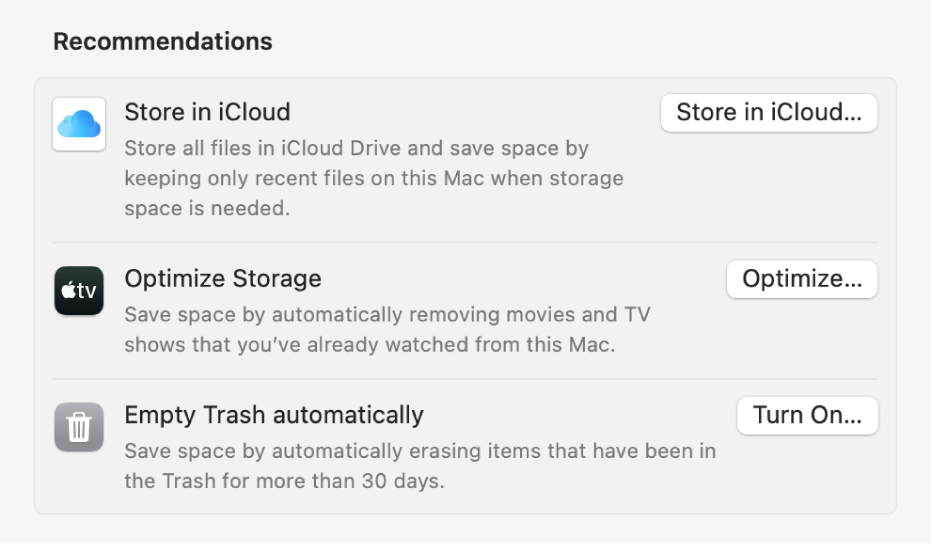
추천
설명
iCloud에 저장하기
공간이 필요한 경우 데스크탑 및 문서 폴더에 있는 파일을 iCloud Drive에 저장하고, 사진 및 비디오를 iCloud 사진에 저장하고, 메시지 및 첨부 파일을 iCloud에 저장하고 Mac에는 최근에 연 파일만 유지하여 저장 공간을 최적화합니다.
iCloud Drive에 파일 저장하기, iCloud 사진 사용하기 및 모든 기기에서 메시지에 대한 iCloud 설정의 내용을 참조하십시오.
Apple 계정 설정의 iCloud 패널, 사진 설정 및 메시지 설정에서 나중에 이 설정을 수정할 수 있습니다.
저장 공간 최적화하기
저장 공간이 필요한 경우 이미 시청한 Apple TV 동영상 및 TV 프로그램을 자동으로 제거하고 최근 이메일 첨부 파일만 이 Mac에 유지하여 저장 공간을 확보합니다.
Apple TV 앱의 파일 설정 변경하기 및 Mail에서 계정 정보 설정 변경하기를 참조하십시오.
자동으로 휴지통 비우기
휴지통에서 30일이 지난 항목을 자동으로 삭제합니다. Finder에서 나중에 이 설정을 수정할 수 있습니다. 파일과 폴더 삭제하기를 참조하십시오.
Mac에 공간이 필요한 경우 macOS는 임시 데이터베이스 파일, 중단된 다운로드, 단계적 macOS와 앱 업데이트, Safari 웹사이트 데이터 등을 포함하여 삭제하기 안전한 캐시와 로그를 지웁니다.
참고: 디스크가 파티션으로 나뉘어져 있는 경우 홈 디렉토리를 포함하는 파티션에만 추천이 적용됩니다.